July 15
Graphic designer spesso creano grafiche che devono essere in scala di frequente, come loghi. La maggior parte dei tipi di grafica perdono qualità quando vengono ingrandite. Vector opere d'arte, tuttavia, può essere scalata perennemente senza perdita di qualità. Adobe Illustrator fornisce una varietà di strumenti utili e le caratteristiche per aiutare i progettisti grafici creano la perfetta illustrazione. Per questo motivo, Illustrator è il programma di scelta per molti artisti professionisti.
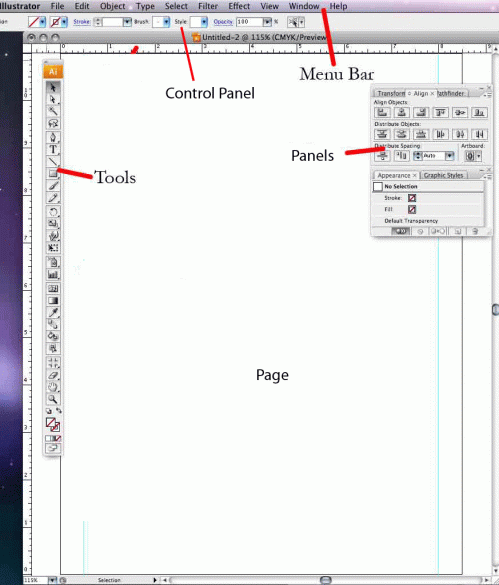
La prima cosa che si nota quando si apre Illustrator è uno schermo che assomiglia a una pagina. Quindi si chiama "La pagina" ed è il luogo in cui verrà creato i vostri disegni. Nelle impostazioni predefinite, a sinistra della pagina è la tavolozza "Strumenti", che contiene gli strumenti che vi permetteranno di creare il design. Il lato destro della pagina contiene le "Pannelli", che controlla molte funzioni di editing per gli strumenti. Le versioni più recenti di Adobe Illustrator hanno cercato di creare un ambiente pulito, ma utile per gli utenti. Per raggiungere questo obiettivo, Adobe ha utilizzato i pannelli personalizzabili che possono rapidamente essere nascosti e regolati per ospitare produttività. Sopra la pagina è il "Pannello di controllo", che consente di regolare le impostazioni in base al tipo di contenuto selezionato.
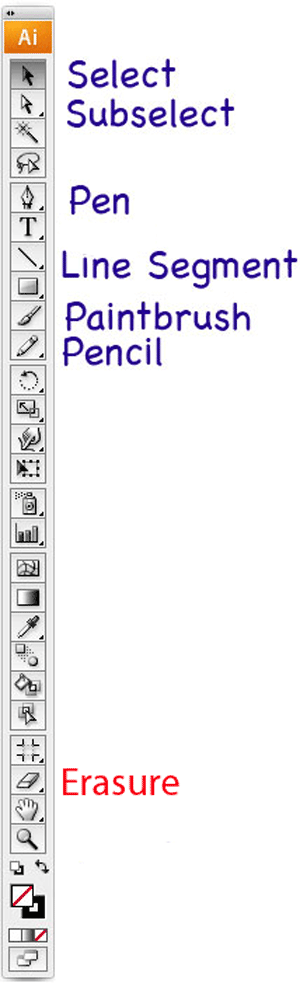
Prima di iniziare a illustrare il disegno, è necessario acquisire familiarità con alcuni degli strumenti popolari. I primi due strumenti sono gli strumenti di selezione. La freccia nera si chiama lo strumento "Selezione", che seleziona interi gruppi; la freccia bianca è lo strumento "Selezione diretta", che seleziona singoli elementi o punti.
Illustrator contiene diversi strumenti di disegno. Lo strumento più utile in disegni a mano libera è lo strumento "Penna". Questo strumento disegna, linee vettoriali collegati. Lo strumento "Line Segmento" disegna un segmento di linea con un punto di ancoraggio su ogni estremità. Lo strumento "matita" e lo strumento "pennello" si comportano in modo simile. Come si disegna, si prevedono in cui i punti di ancoraggio devono essere collocati per creare una linea che scorre liscio. Lo strumento matita usa la corsa designato, mentre lo strumento pennello usa il pennello e le dimensioni designato.
Quando è necessario eliminare parte della linea vettore, è possibile farlo con uno dei tre strumenti di cancellazione. Lo strumento "cancellazione" cancella qualsiasi parte della riga in cui la cancellazione tocca. Lo strumento "Forbici" crea due segmenti di linea separati nel punto selezionato. Lo strumento "Knife" crea due percorsi chiusi separati designati dal schizzo fatto con lo strumento.
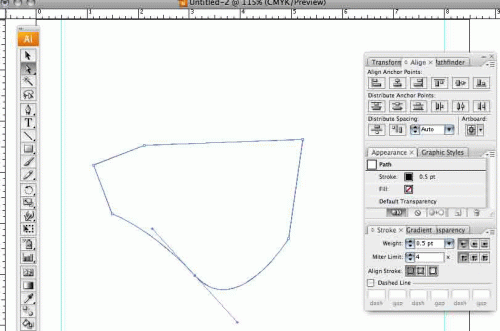
Una volta che sai quello che ogni strumento è progettato per compiere, è possibile utilizzare questi strumenti per disegnare il vostro capolavoro creativo. Vettori usa istruzioni matematiche che determinano la posizione, la forma e la lunghezza delle linee. Queste istruzioni sono determinati in base a dove i punti di ancoraggio sono posizionati. Ogni volta che si fa clic con lo strumento penna, un nuovo punto viene inserito nel disegno. Se si tiene premuto il mouse mentre si trascina, punti di direzione vengono aggiunti per creare una linea curva. È possibile modificare uno qualsiasi di questi punti utilizzando lo strumento di selezione diretta.
